iStatistica Pro et TG Pro monitorent les Mac M1
Vous aimez garder un œil sur l'activité interne de votre Mac, comme l'occupation processeur ou la quantité de RAM restante ? Le vénérable iStat Menus n'a pas encore été adapté aux Mac M1, si bien que les informations qu'il présente ne sont pas aussi complètes que sur les Mac Intel.
Mais vous pouvez d'ores et déjà compter sur d'autres applications pour monitorer votre Mac M1. Rappelons pour commencer l'existence du Moniteur d'activité intégré à macOS (Applications > Utilitaires), qui renseigne sur l'activité du processeur, de la mémoire, du support de stockage, des connexions réseau et enfin de l'énergie.
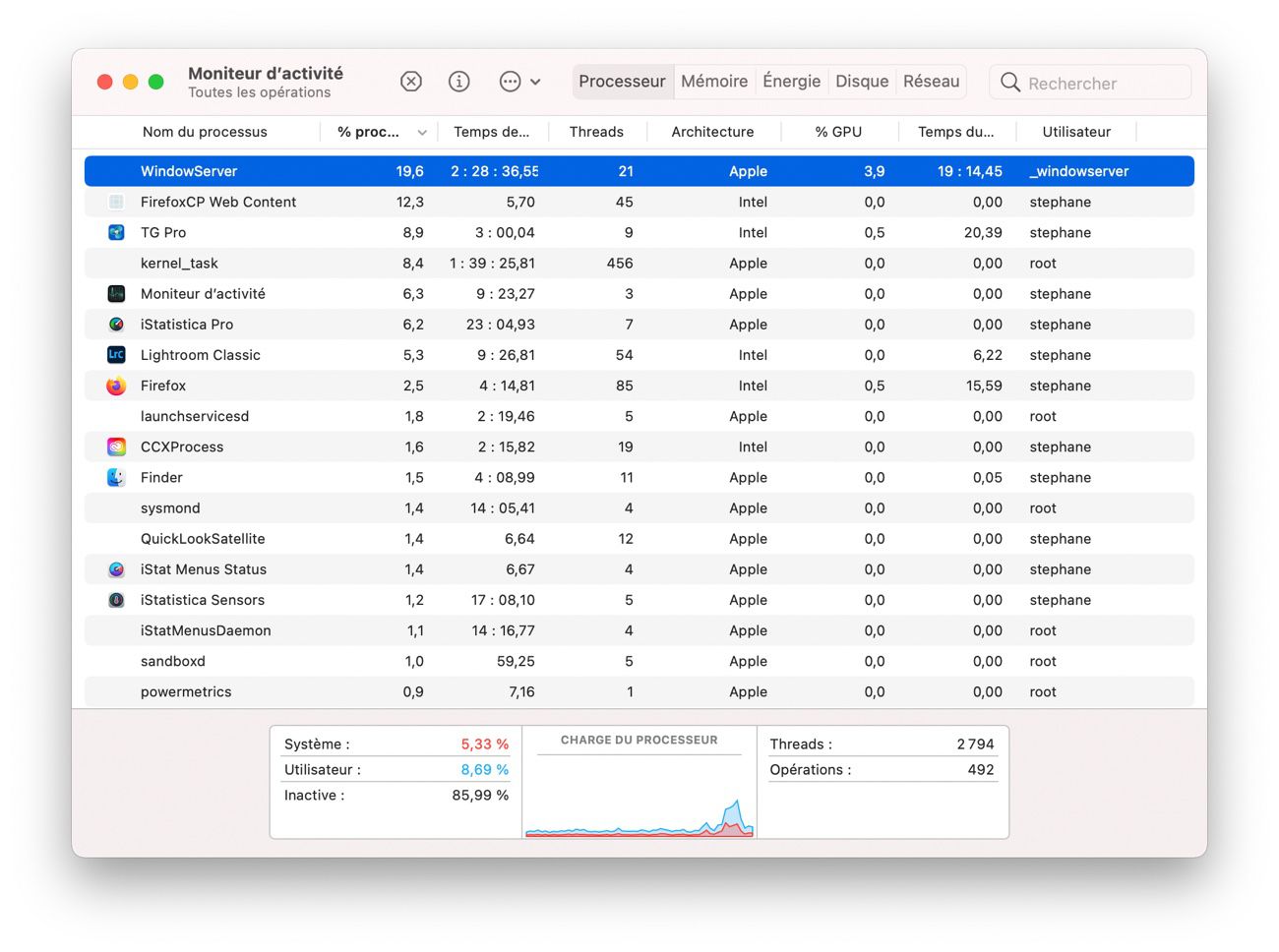
Ça ne vous suffit pas ? iStatistica Pro devrait vous combler. Cette application affiche en plus la vitesse des ventilateurs et la température des composants dotés de capteurs. Nous nous en sommes servis pour observer la montée en température (ou non) des Mac M1 durant nos tests.
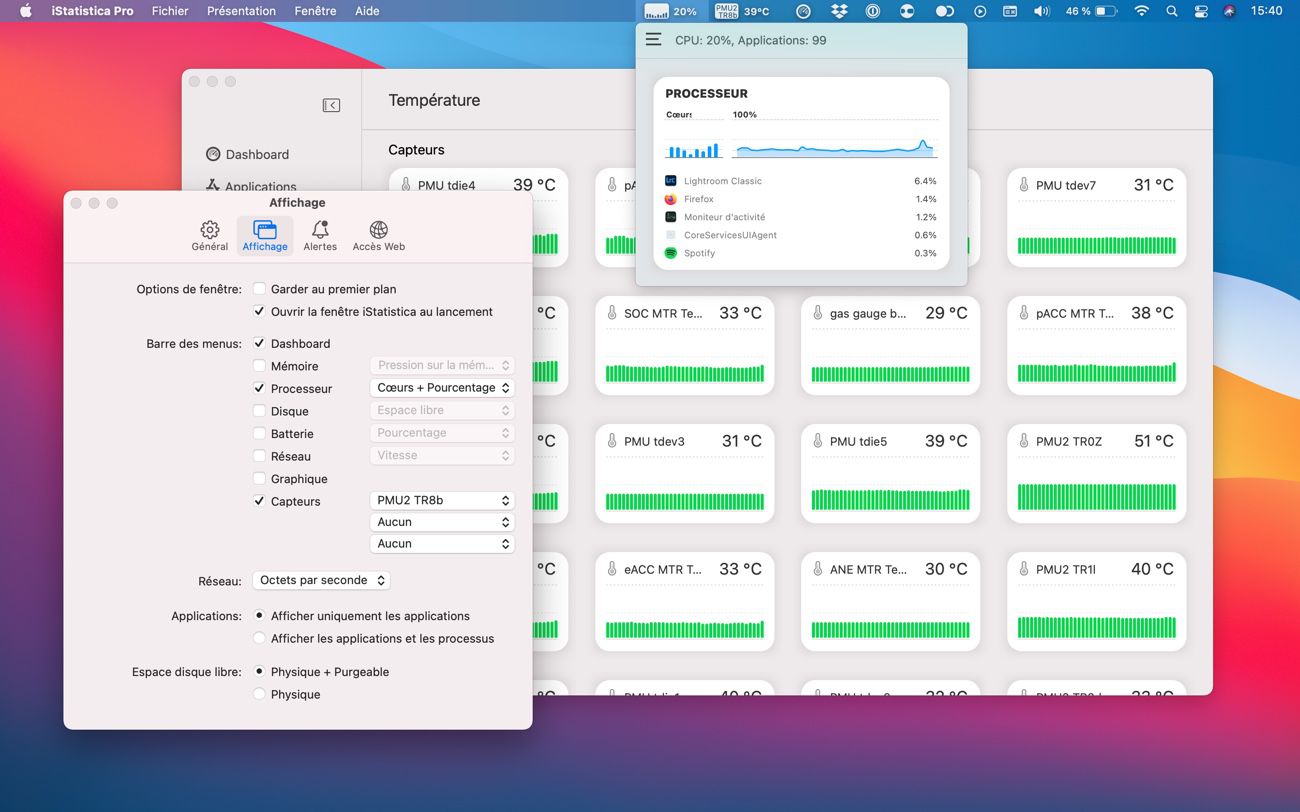
Comme iStat Menus, iStatistica Pro permet de placer dans la barre des menus des indicateurs pour avoir toujours sur les yeux l'activité du CPU, de la mémoire, des capteurs, ou autre. L'application est disponible dans le Mac App Store à 10,99 € (il faut télécharger un plug-in sur le site de l'éditeur pour débloquer toutes ses fonctionnalités). Une version standard moins complète est vendue 6,99 €.
Dans le même domaine, il y a TG Pro. Cet utilitaire est spécialisé dans la surveillance de la température et il permet de contrôler manuellement ou automatiquement la vitesse des ventilateurs. Par exemple, si la gestion des ventilateurs par macOS ne vous convient pas, vous pouvez décréter vous-même qu'ils doivent tourner à x tours par minute quand le CPU atteint une certaine température.
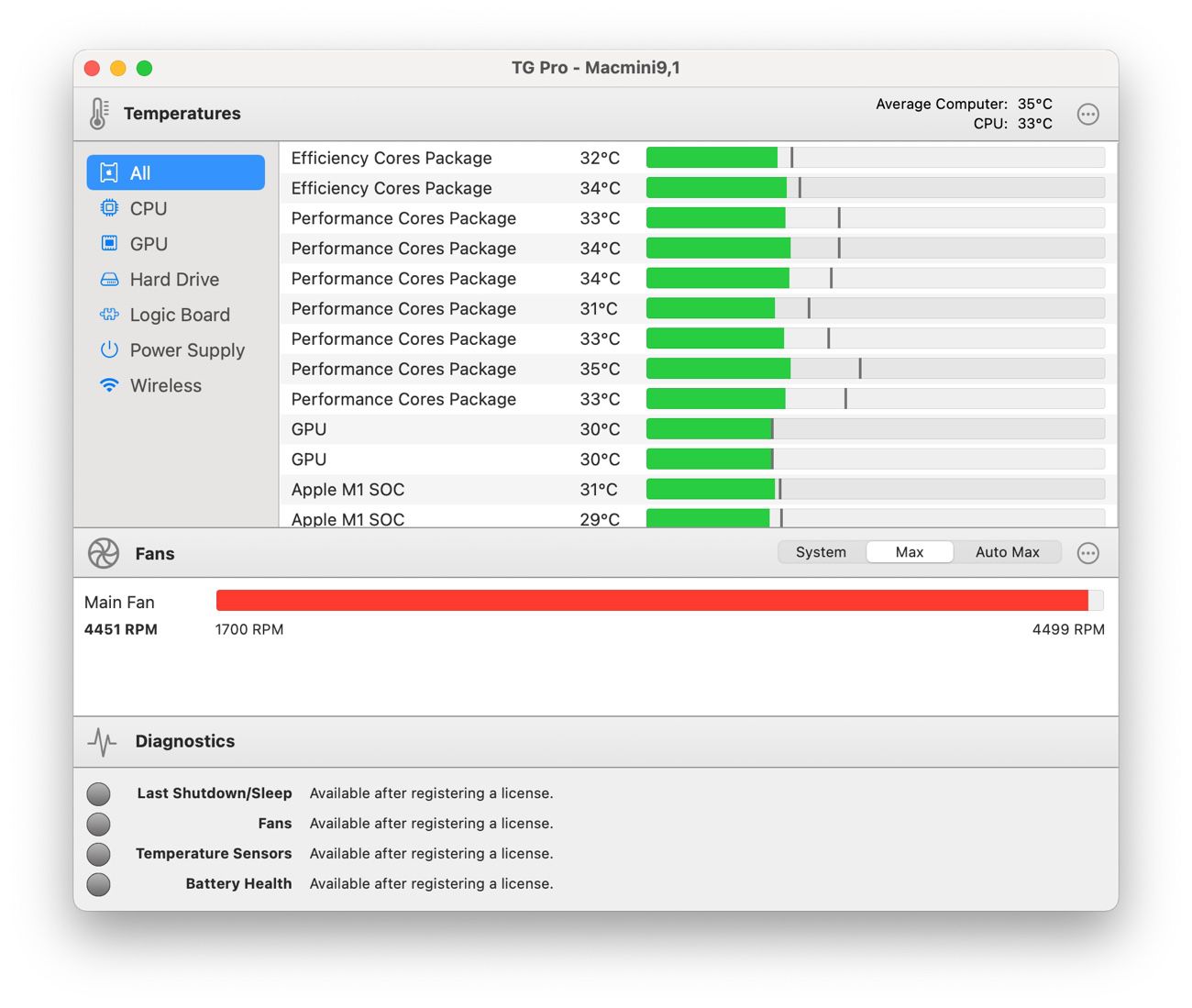
L'efficacité de la puce M1 étant remarquable — le ventilateur ne se fait jamais entendre sur le MacBook Pro M1 ni sur le Mac mini M1 —, cette fonction de TG Pro n'a plus grand intérêt… sauf à vouloir vérifier que ces machines ont bien un ventilateur.
Enfin, si les interfaces graphiques ce n'est pas trop votre truc, vous pouvez utiliser la commande sudo powermetrics (suivie de votre mot de passe) dans le Terminal pour révéler ce qui se passe sous le capot de votre Mac.

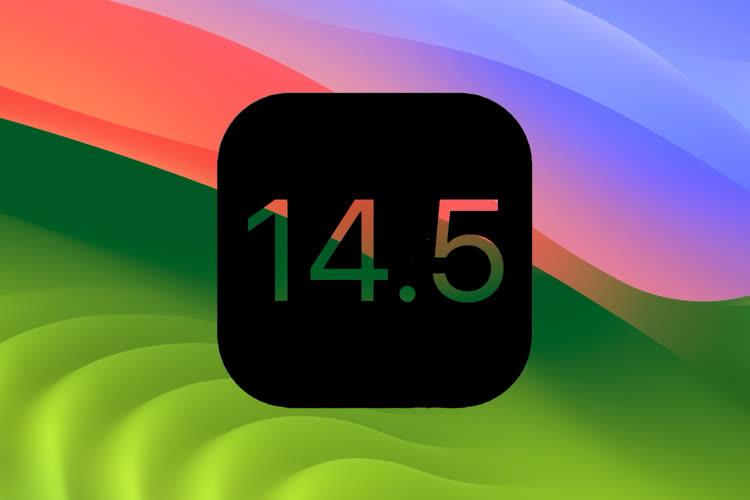







Pas de chance pour moi. Voici la réponse de mon terminal : " 7X is not in the sudoers file. This incident will be reported"
Non seulement je ne suis pas invité, mais en plus je serais dénoncé à Apple.
@7X
login Administrateur
où à la place d'Administrateur, tu indiques le nom d'un compte qui peut administrer ton Mac.
;-)
@pim
Merci. Je sais bien que ce genre d'infos intéresse peu les "simple Users" mais de là à imposer le sudo... je m'en étonne. Sauf si le résultat permet de modifier des réglages.
EDIT : vu les commentaires ci-dessous, je comprends mieux le sudo.
Belle découverte cette application.
Je viens la mettre sur MacBook air m1 et un mac mini 2018.
Malheureusement sur la batterie il y a moins d'informations que sur celle que j'utilise d'habitude.
Dites, comment je fais pour arrêter le jobs ?
[1] + suspended sudo powermetrics
Car à part faire un Ctrl-Z pour quitter l'affichage, je ne sais rien faire d'autre ! Je connais kill %1, killall -9 %1, sudo killall %1, mais ça ne marche pas ! C'est le shell zsh qui fait ça ?!
Edit : en fait il suffit de retourner sur le jobs en tapant :
%1
puis de le quitter en tapant :
Ctrl-C
Quand on ne connaît pas les touches basiques, c'est pas très simple...
@pim: Control + C ?
@Erravid
Merci, j’avais fini par trouver !!!
@pim
alt-ctrl-del ?
@IceWizard
Alors ça c’est malin ! 😄
-